Apple이 최신 버전의 macOS에서 iTunes를 중단한 이후 점점 더 많은 사용자가 iOS 장비를 관리하고 백업할 수 있는 대체 방법을 찾고 있습니다. 좋은 소식은 시장에 너무 많은 옵션이 있지만 이로 인해 결정이 어렵다는 것입니다. 이 문서에서는 컴퓨터에서 iOS 기기를 제어하는 가장 좋은 옵션 중 하나를 검토합니다. iTools. 또한, 사용할 수 없는 경우 최상의 대체 솔루션을 배울 수도 있습니다.

1부: iTools 검토
Apeaksoft에서는 검증된 콘텐츠를 제공할 것을 약속드립니다. 이를 위한 우리의 노력은 다음과 같습니다.
- 리뷰에서 선택한 모든 제품에 관해서는 해당 제품의 인기와 귀하의 요구 사항이 우리의 초점입니다.
- Apeaksoft 콘텐츠 팀은 아래 언급된 모든 제품을 테스트했습니다.
- 테스트 과정에서 우리 팀은 뛰어난 기능, 장단점, 장치 호환성, 가격, 사용법 및 기타 눈에 띄는 기능에 중점을 둡니다.
- 이러한 리뷰 리소스 측면에서 우리는 신뢰할 수 있는 리뷰 플랫폼과 웹사이트를 활용했습니다.
- 우리는 사용자로부터 제안을 수집하고 Apeaksoft 소프트웨어 및 기타 브랜드 프로그램에 대한 피드백을 분석합니다.

iOS 장비를 위한 강력한 관리 도구인 iTools를 사용하면 iPhone, iPad 또는 iPod과 컴퓨터 간에 데이터를 전송, 백업, 복원 또는 동기화할 수 있습니다. iOS 사용자를 위해 다양한 작업을 수행하기 위해 8개의 주요 도구를 단일 프로그램에 포함합니다.
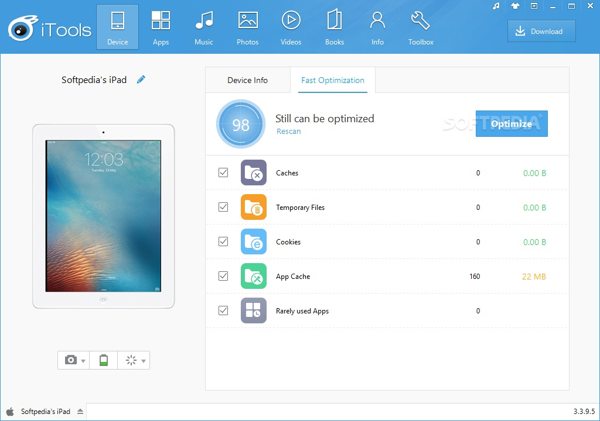
iTools의 가격
iPhone용 iTools에는 무료 버전과 유료 버전의 두 가지 버전이 포함되어 있습니다. 무료 버전에서는 기본 기능을 사용할 수 있습니다. 고급 기능을 이용하려면 기기당 30.95달러부터 시작하는 프로 버전을 구입해야 합니다.
iPhone용 iTools의 주요 기능
1. 캐시, 임시 파일, 캐시 등을 정리하여 공간을 확보하세요.
2. iPhone 또는 iPad에 대한 정보를 감지하고 표시합니다.
3. iOS 장치에서 앱을 검색, 관리 및 업데이트합니다.
4. 최신 게임을 다운로드하려면 게임 센터를 포함하세요.
5. iPhone에서 음악을 관리하고 노래를 가져오거나 내보냅니다.
6. 좋아하는 노래로 벨소리를 만들어보세요.
7. iOS 기기와 컴퓨터 또는 다른 iPhone 간에 사진을 전송합니다.
8. 장치에서 비디오, 영화, TV 프로그램을 정리합니다.
9. 기기에 있는 책을 컴퓨터에 백업하세요.
10. 연락처, 메모, 북마크, 캘린더, 메시지를 관리합니다.
iTools 검토
- 전문가
- iTools는 iOS 장치 및 데이터 관리를 위한 다양한 기능을 통합합니다.
- 사용자 친화적인 인터페이스를 갖추고 있어 탐색이 쉽습니다.
- 이 소프트웨어는 Windows와 Mac에서 모두 사용할 수 있습니다.
- 무료 버전이 포함되어 있습니다.
- 죄수 팀은
- 사용자 정의 옵션이 제한됩니다.
- 고객지원 답변이 느립니다.
- 무료 버전은 너무 제한적이며 유료 버전은 비쌉니다.
- iTools를 사용하기 전에 iTunes를 설치해야 합니다.
2부: iTools 사용 방법
무료 버전은 iPhone용 iTools를 테스트하기 위한 좋은 출발점입니다. 열악한 고객 지원을 고려하여 아래에서 초보자를 위한 iTools 사용 방법을 설명합니다. 웹사이트에서 무료 버전을 다운로드하여 시작하세요.
1단계 소프트웨어를 열고 USB 케이블을 사용하여 iPhone을 컴퓨터에 연결하십시오.
2단계 장치가 인식되면 iPhone 또는 iPad의 정보를 다음에서 얻을 수 있습니다. 장치 화면을 표시합니다.
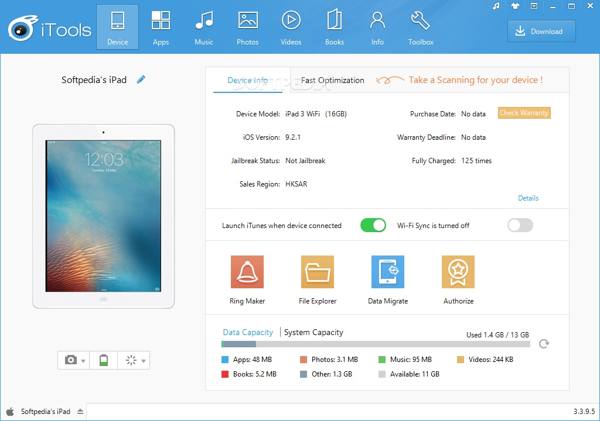
3단계 다음으로 파일 관리, 백업 또는 동기화를 시작할 수 있습니다. 예를 들어 기기에서 사진을 관리하려면 다음으로 이동하세요. 사진 탭.
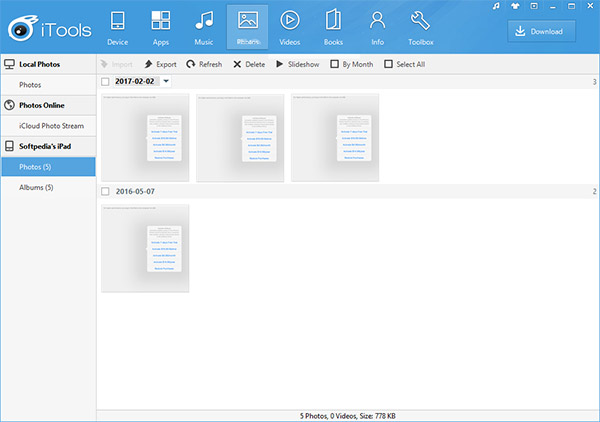
4단계 여러 장의 사진을 선택하고 수출 버튼을 클릭하고 지침에 따라 iPhone에서 컴퓨터로 사진 전송하기. iPhone에 사진을 추가하려면 수입 버튼을 클릭하고 디스크에서 원하는 항목을 선택하고 가져옵니다.
파트 3: iTools의 최상의 대안
iTools가 iOS 기기를 관리하는 유일한 옵션은 아닙니다. 제한 사항을 고려하면 많은 사람들이 iTools의 대안을 찾고 있다는 것이 합리적입니다. 이 점에서 추천드립니다 Apeaksoft 아이폰 전송. iTools만큼 강력하지만 가격은 절반입니다.

4,000,000+ 다운로드
iTools에 대한 최상의 대안을 사용하는 방법
1단계iPhone에 연결컴퓨터에 설치한 후 최고의 iTools 대안을 실행하세요. Windows 11/10/8/7 및 Mac OS X 10.7 이상에서 사용할 수 있습니다. 그런 다음 Lightning 케이블을 사용하여 iPhone을 컴퓨터에 연결합니다. iOS 13 이상의 경우 연결을 허용하려면 비밀번호를 입력하세요.
 2단계데이터 미리보기 및 관리
2단계데이터 미리보기 및 관리그런 다음 장치가 감지되면 기본 창으로 이동됩니다. 여기에서 기기의 모든 데이터를 유형별로 확인하고 관리할 수 있습니다. 예를 들어 iPhone 비디오를 관리하려면 동영상 탭을 탭하세요. 그러면 메인 패널에 모든 비디오가 표시됩니다. 항목을 마우스 오른쪽 버튼으로 클릭하면 해당 항목을 재생하거나 삭제할 수 있는 컨텍스트 메뉴가 나타납니다.
 3단계데이터 전송
3단계데이터 전송iPhone 비디오를 컴퓨터로 내보내려면 해당 비디오를 선택하고 그 중 하나를 마우스 오른쪽 버튼으로 클릭한 다음 PC로 내보내기을 클릭하고 저장할 폴더를 선택하세요.
iPhone에 비디오를 추가하려면 추가 상단 리본 버튼 선택 파일 추가 or 폴더 추가, 파일을 선택하고 누르십시오. 엽니다.

팁: 다음을 수행하는 것이 좋습니다. iPhone에서 대용량 비디오 또는 오디오 파일 보내기 이 iTools 대안을 사용하여 다른 iOS 장치 또는 컴퓨터에.
파트 4: iTools FAQ
iTools는 iOS 18에서 작동합니까?
아니요, iTools는 iOS 16 및 이전 버전을 실행하는 iPhone 및 iPad 모델과 호환됩니다. 소프트웨어는 iOS 18을 지원하지 않습니다. 소프트웨어를 업데이트한 경우 위에서 권장하는 대안을 사용해야 합니다. Apeaksoft 아이폰 전송, 최신 iOS 및 iPadOS를 지원합니다.
iTools 모바일이란 무엇입니까?
iTools Mobile은 iOS 기기용 가상 위치 앱입니다. 이를 통해 사용자는 iPhone이나 iPad를 탈옥하지 않고도 기기의 GPS 위치를 스푸핑할 수 있습니다. 또한 속도를 조정하고 조이스틱을 제어할 수 있는 사용자 정의 옵션도 있습니다.
iToolsBT2.0이란 무엇입니까?
iToolsBT2.0은 360도 조이스틱을 갖춘 컨트롤러로 어떤 방향에서도 빠르게 반응합니다. XNUMX개의 프로그래밍 가능한 키가 있습니다. ThinkSky 웹사이트에서 장치를 주문할 수 있습니다.
결론
이것을 읽은 후 iTools 검토, 귀하는 이 iPhone 데이터 관리자 도구의 기능, 장점과 단점, 데이터 관리에 사용하는 방법을 포함하여 이 iPhone 데이터 관리자 도구에 대해 포괄적으로 이해해야 합니다. iTools를 좋아하지 않거나 사용할 수 없는 사람들에게는 Apeaksoft iPhone Transfer가 최고의 대안 옵션입니다. 사용하기 쉬울 뿐만 아니라 합리적인 가격도 함께 제공됩니다. 소프트웨어에 대해 다른 질문이 있는 경우 언제든지 이 게시물 아래에 메시지를 남겨주세요.




